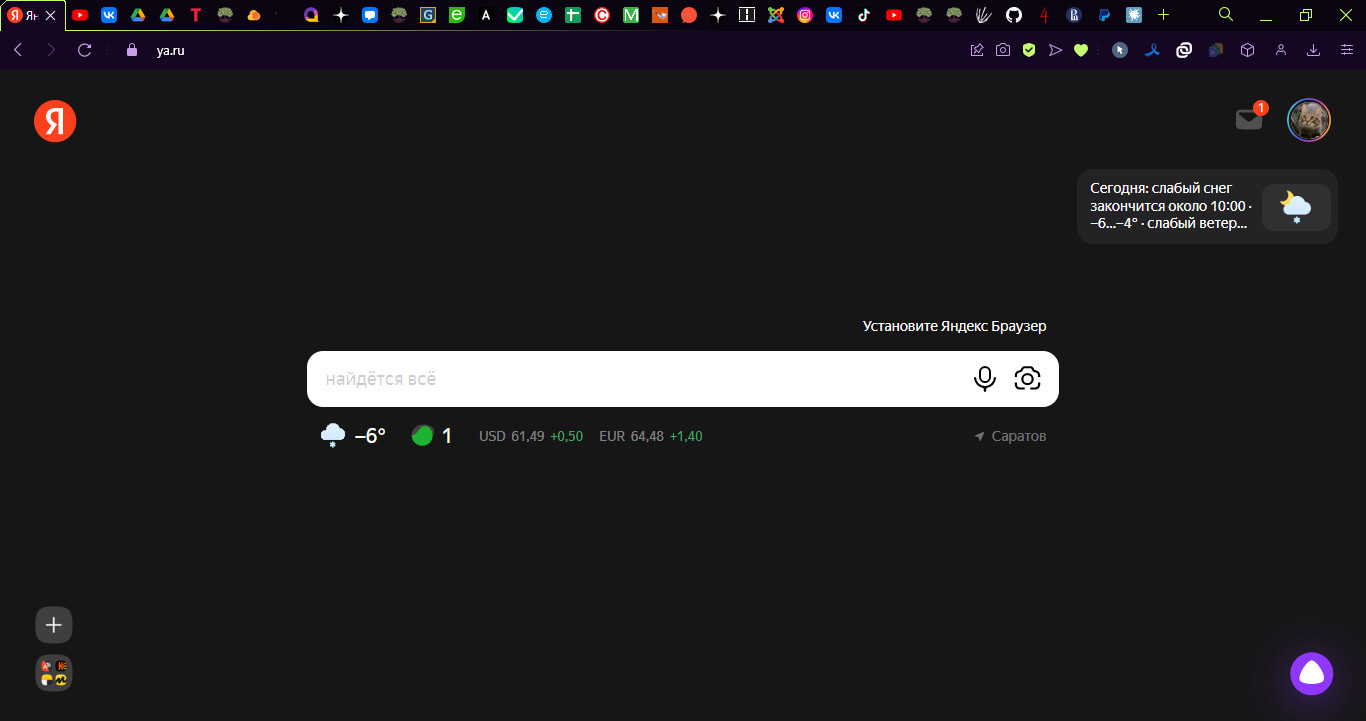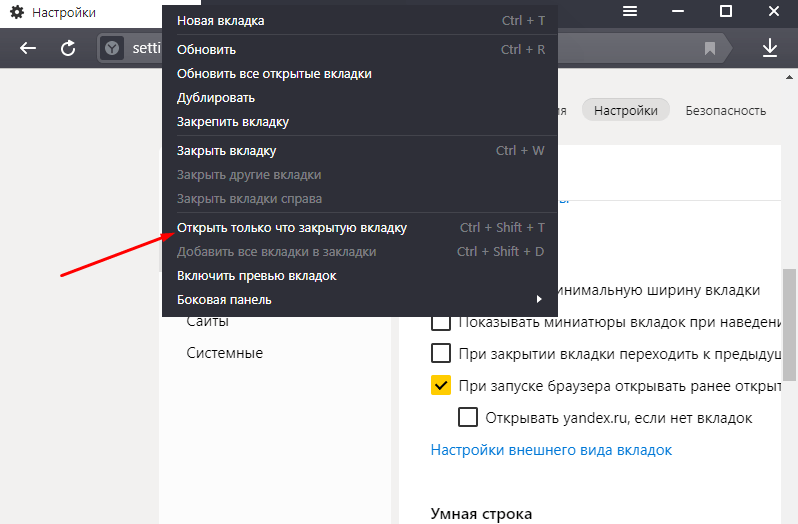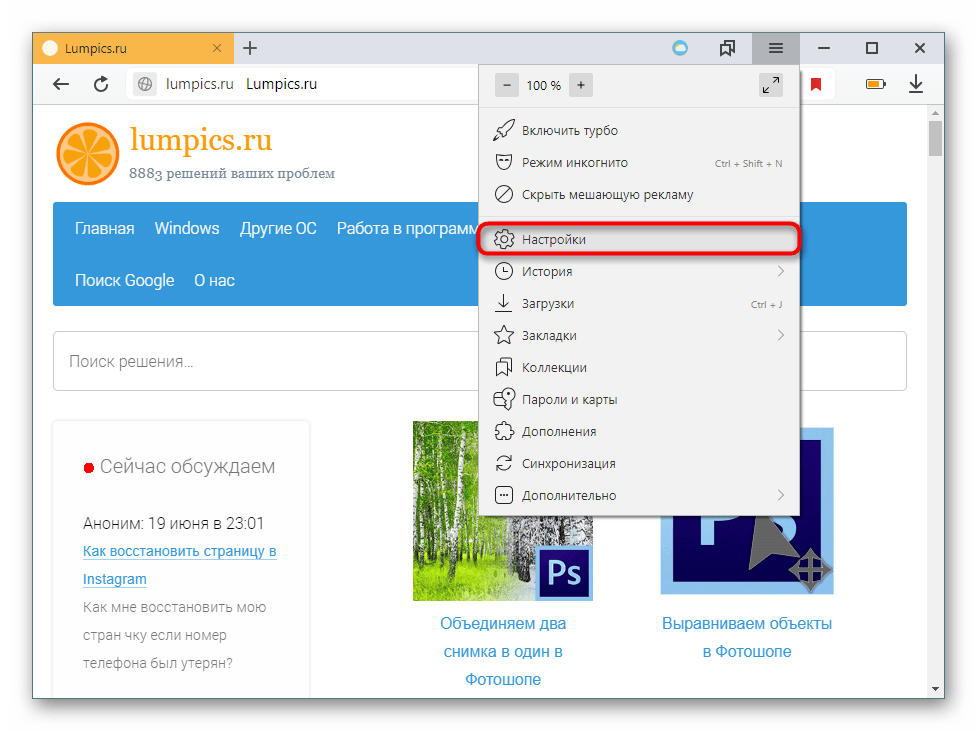Интернет – это огромный источник информации, который мы используем каждый день. Иногда мы случайно закрываем вкладки в браузере, чтобы сберечь ресурсы компьютера, или указываем другим предпочтительные ссылки, уровень сервиса Яндекс.Браузер включает в себя такую функцию как восстановление закрытых вкладок, которая позволяет быстро и легко вернуться к закрытым страницам.
Чтобы восстановить закрытую вкладку в Яндекс.Браузере, вы должны нажать комбинацию клавиш Ctrl + Shift + T на своей клавиатуре или щелкнуть правой кнопкой мыши на панели закладок и выбрать «Восстановить закрытую вкладку» из всплывающего меню. Этот простой и удобный способ позволяет вернуться к последним закрытым страницам без необходимости перезагружать сайт или искать его снова в поисковой системе.
Если вы случайно закрыли несколько вкладок и хотите сразу восстановить все, просто щелкните правой кнопкой мыши на панели вкладок и выберите «Восстановить закрытые вкладки» из всплывающего меню. Все закрытые вкладки будут восстановлены, и вы сможете продолжить работу с ними, не тратя время на их поиск и открытие заново.
Теперь вы знаете, как легко восстановить закрытые вкладки в Яндекс.Браузере. Эта функция может оказаться очень полезной, особенно если у вас открыто много вкладок одновременно. Будьте уверены, что в случае нежелательного закрытия вкладки вы всегда сможете ее быстро вернуть и продолжить работу с нужными страницами.
Как восстановить закрытые вкладки в Яндекс.Браузере: легкий способ
Получение доступа к ранее закрытым вкладкам в Яндекс.Браузере может быть чрезвычайно полезным, особенно когда вы случайно закрыли интересующую вас веб-страницу или когда браузер аварийно завершил работу. Но не беспокойтесь, восстановление закрытых вкладок в Яндекс.Браузере очень просто.
Шаг 1: Использование клавиатурного сочетания
Первый способ восстановить закрытые вкладки заключается в использовании клавиатурного сочетания клавиш. Нажатие комбинации клавиш Ctrl + Shift + T восстановит последнюю закрытую вкладку. Продолжайте нажимать эту комбинацию клавиш, чтобы восстановить более ранние закрытые вкладки, в порядке, в котором вы их закрыли.
Шаг 2: Поиск вкладок в истории
Если вы закрыли несколько вкладок или не можете вспомнить последовательность их закрытия, можно восстановить их, открыв список ваших закрытых вкладок. Щелкните на значке «трех точек» в правом верхнем углу Яндекс.Браузера, затем выберите «История» и «Закрытые вкладки». В этом списке будут отображены все закрытые вкладки до последнего закрытия браузера. Щелкните на соответствующей вкладке, чтобы восстановить ее.
Шаг 3: Использование «Закладки»
Если вы часто закрываете вкладки и хотите сохранить их для будущего использования, можно использовать функцию «Закладки». Просто нажмите на значок «закладки» в правом верхнем углу Яндекс.Браузера (или нажмите клавишу Ctrl + D) для быстрого добавления текущей вкладки в список закладок. Когда нужно восстановить закрытую вкладку, просто откройте список закладок и выберите нужную вкладку из списка.
Теперь вы знаете легкие способы восстановить закрытые вкладки в Яндекс.Браузере. Не волнуйтесь, если случайно закрыли важную страницу — ваши данные не потеряны навсегда! Яндекс.Браузер предоставляет вам инструменты для восстановления закрытых вкладок, чтобы вы могли продолжать работать и обозревать любимые веб-страницы.
Восстановление последней закрытой вкладки
Иногда бывает так, что мы случайно закрываем вкладку в Яндекс.Браузере и поздно понимаем, что она нам все-таки нужна. Однако не стоит отчаиваться, ведь в браузере предусмотрена функция восстановления последней закрытой вкладки.
Для того чтобы восстановить последнюю закрытую вкладку, вам необходимо нажать комбинацию клавиш Ctrl + Shift + T (или Cmd + Shift + T на Mac). Это действие вызовет команду восстановления последней закрытой вкладки, и она мгновенно появится перед вами в браузере.
Кроме того, восстановление последней закрытой вкладки также доступно в контекстном меню браузера. Для этого необходимо нажать правой кнопкой мыши на любой активной вкладке и выбрать опцию «Восстановить закрытую вкладку» в выпадающем меню. Это также приведет к тому, что последняя закрытая вкладка откроется перед вами.
Таким образом, восстановление последней закрытой вкладки в Яндекс.Браузере является достаточно простой задачей. Оно помогает избежать потери важной информации и экономит ваше время. Не забудьте использовать эту полезную функцию в случае необходимости!
Использование горячих клавиш
В Яндекс.Браузере есть возможность восстановить закрытые вкладки с помощью горячих клавиш. Это может быть удобно, если вы случайно закрыли вкладку и были не готовы к этому.
Чтобы восстановить закрытую вкладку с помощью горячих клавиш, следуйте этим шагам:
| Действие | Горячая клавиша |
|---|---|
| Восстановить последнюю закрытую вкладку | Ctrl+Shift+T |
| Восстановить несколько закрытых вкладок | Ctrl+Shift+T (несколько раз) |
Ниже приведены некоторые примеры использования горячих клавиш:
1. Если вы закрыли вкладку по ошибке, просто нажмите Ctrl+Shift+T, чтобы восстановить ее. Это действие можно повторить несколько раз, чтобы вернуть несколько последних закрытых вкладок.
2. Если вы случайно закрыли все вкладки в окне браузера, нажмите Ctrl+Shift+T, чтобы вернуть все закрытые вкладки одновременно.
3. Если вы хотите восстановить закрытую вкладку в отдельном окне браузера, сначала откройте новое окно с помощью Ctrl+N, а затем нажмите Ctrl+Shift+T, чтобы восстановить закрытую вкладку в новом окне.
Использование горячих клавиш позволяет быстро восстанавливать закрытые вкладки в Яндекс.Браузере без необходимости в поиске истории браузера или переходе по ссылкам заново. Это удобный способ эффективно управлять своими вкладками и сохранять продуктивность в работе.
Использование контекстного меню
Чтобы восстановить закрытую вкладку с помощью контекстного меню, вам нужно сделать несколько простых шагов:
- Щелкните правой кнопкой мыши на любой открытой вкладке в браузере.
- В открывшемся контекстном меню выберете пункт «Восстановить закрытую вкладку».
- Повторите эти действия столько раз, сколько закрытых вкладок вам нужно восстановить.
Такое использование контекстного меню позволяет вам быстро и легко восстановить закрытые вкладки в Яндекс.Браузере. Это особенно полезно, если вы случайно закрыли важные вкладки или хотите вернуться к ранее открытым страницам.
Восстановление нескольких закрытых вкладок
Яндекс.Браузер предоставляет удобную функцию, которая позволяет восстановить не только одну закрытую вкладку, но и несколько сразу. Если вы случайно закрыли более одной вкладки и хотите вернуть их обратно, следуйте этим шагам:
- Щелкните правой кнопкой мыши на панели вкладок в верхней части экрана.
- В открывшемся контекстном меню выберите пункт «Восстановить закрытые вкладки».
- После этого появится список последних закрытых вкладок.
- Выберите все вкладки, которые вы хотите восстановить, кликая по ним мышью.
- После выбора всех нужных вкладок, они автоматически откроются в новых вкладках.
Таким простым способом вы можете быстро восстановить несколько закрытых вкладок в Яндекс.Браузере и продолжить работу с ними без потери данных или времени.
Использование истории посещаемости
Как только вы закрываете вкладку в Яндекс.Браузере, она автоматически сохраняется в вашей истории посещений. Это позволяет вам легко находить и восстанавливать закрытые вкладки в любое время.
Для использования истории посещаемости вам необходимо открыть новую вкладку в браузере и нажать на значок истории рядом с адресной строкой. После этого вы увидите список последних посещенных вами страниц.
Вы можете просматривать историю посещенных вкладок, прокручивая список вниз и вверх. Когда вы найдете нужную вам закрытую вкладку, просто нажмите на нее, и она автоматически откроется в новой вкладке.
Также в истории посещаемости вы можете использовать поиск для быстрого нахождения нужной вкладки. Просто введите ключевое слово или адрес в поисковую строку, и браузер покажет вам все совпадения.
Использование истории посещаемости позволяет вам максимально эффективно управлять своими закрытыми вкладками и быстро находить нужную информацию. Благодаря этому функционалу Яндекс.Браузера вы сможете с легкостью восстановить закрытые вкладки даже в случае их случайного закрытия.
Важно: Обратите внимание, что история посещаемости может храниться только на вашем устройстве и доступна только вам. Другие пользователи не смогут увидеть ваши посещенные страницы.
Совет: Регулярно очищайте свою историю посещений, чтобы сохранять браузер в рабочем состоянии и защищать вашу конфиденциальность.
Использование специальных команд в адресной строке
Для этого вам необходимо:
- Открыть новую вкладку в браузере.
- В адресной строке ввести команду «chrome://history» и нажать Enter.
- Откроется страница со списком истории посещений.
- В верхней части страницы находится поиск, где можно ввести ключевое слово из закрытой вкладки для поиска ее в истории.
- Найдите нужную вкладку в списке и нажмите на нее дважды левой кнопкой мыши, чтобы открыть ее.
Используя специальные команды в адресной строке, вы можете быстро и легко восстановить закрытые вкладки в Яндекс.Браузере без необходимости искать их в истории или выполнять дополнительные действия.
Восстановление закрытых вкладок после перезапуска браузера
Яндекс.Браузер предоставляет удобную функцию восстановления закрытых вкладок после перезапуска браузера. Это особенно полезно, если вы случайно закрыли важную вкладку или перезагрузили компьютер.
Чтобы восстановить закрытые вкладки, выполните следующие шаги:
- Откройте Яндекс.Браузер и нажмите на значок в правом верхнем углу окна.
- Выберите пункт меню «История» и наведите курсор на «Закрытые вкладки».
- В появившемся списке выберите вкладку, которую хотите восстановить, и нажмите на нее.
- Ваша вкладка будет восстановлена и открыта в новом окне браузера.
Примечание: Если вы закрыли несколько вкладок и хотите восстановить их все, вы можете выбрать пункт «Закрытые окна» в меню «История». Здесь будут перечислены все закрытые окна браузера, включая их вкладки. Выберите нужное окно, и все его вкладки будут восстановлены.
Теперь вы знаете, как легко восстановить закрытые вкладки в Яндекс.Браузере после его перезапуска. Эта функция поможет избежать потери важной информации и сэкономить время на поиске нужных страниц снова.
Использование функции «Восстановить сеанс»
Яндекс.Браузер предоставляет удобную возможность восстановления закрытых вкладок с помощью функции «Восстановить сеанс». Данная функция позволяет вернуться к предыдущему состоянию браузера и восстановить закрытые вкладки и окна, сохраняя открытые страницы и действия пользователя.
Чтобы воспользоваться этой функцией, необходимо выполнить несколько простых шагов:
- Откройте Яндекс.Браузер и нажмите на кнопку с изображением трех горизонтальных линий в правом верхнем углу окна.
- В появившемся меню выберите пункт «Восстановить сеанс».
- После этого браузер вернется к предыдущему состоянию, и вы сможете видеть все закрытые вкладки и окна, которые были открыты в момент закрытия браузера.
- Для восстановления закрытой вкладки или окна, просто щелкните на них левой кнопкой мыши.
Также можно восстановить сеанс с помощью горячих клавиш. Для этого нажмите сочетание клавиш Ctrl+Shift+T на клавиатуре. В результате последняя закрытая вкладка будет восстановлена.
Функция «Восстановить сеанс» в Яндекс.Браузере позволяет вам вернуться к тому моменту, когда были закрыты вкладки, и продолжить работу с ними. Это полезное и удобное решение, которое помогает сохранить целостность вашего сеанса работы в браузере.